[Høj succesrate] Sådan gendannes slettede Excel-filer på Mac
Msgstr "Jeg har ved et uheld slettet en Excel-fil fraMacBook Air og i stedet for at genvinde fra skraldespand, tømte jeg skraldespanden. Det var bare en dårlig dag. Enhver ide, hvordan kan jeg gendanne en fil efter sletning fra skraldespand på MacBook Air? "
Der var en tid, hvor du ved et uheld slettet enExcel-fil på din Mac, ville du aldrig kunne gendanne den på din maskine. Men tingene er ændret nu, og der findes en række metoder til at hjælpe dig Gendan slettet Excel på Mac. Nogle af disse metoder bruger de indbyggede funktioner i din Mac til at hjælpe dig med at gendanne Excel-filen, mens andre bruger tredjeparts software til gendannelse.
Hvis du ikke har nogen anelse om hvordan du kan bruge disse metodertil Excel-opsving vil følgende vejledning hjælpe dig. Det beskriver kort hver metode, som du kan bruge til at gendanne dine Excel-filer, og så fortsætter det med at vise, hvordan du kan bruge disse metoder til faktisk at genoprette dine filer.
Uden yderligere ado, lad os få de slettede Excel-filer gendannet på din maskine.
3 Indstillinger for at gendanne tabt eller slettet Excel på Mac
- 1. Mac Papirkurv: Hvis du har brugt en Mac i nogen tid, har du dethar sandsynligvis brugt papirkurven til at gendanne dine slettede filer. Alle de filer, du sletter fra din Mac, sættes i papirkurven i op til tredive dage. Så hvis du har slettet en Excel-fil inden for de sidste tredive dage, skal din fil være tilgængelig i papirkurven, for at du kan gendanne den.
- 2. Time Machine: Time Machine er et backup-værktøj, der kommerforudindlæst på alle Mac'er. Det gemmer kopier af dine filer til dig, så du kan gendanne dem, når ting går galt på din Mac. Værktøjet vil sandsynligvis have en kopi af din tabte Excel-fil, og du kan starte den for at få din fil tilbage.
- 3. Mac Data Recovery Software:De indbyggede muligheder som papirkurven og tidenMaskinen er begrænset i forhold til funktioner. Hvis du ikke ønsker at bruge disse metoder, har du en software kaldet UltData - Mac, der giver dig mulighed for at gendanne de tabte data, herunder Excel-filer på din Mac.
Mulighed 1. Sådan gendannes slettede Excel-filer fra Mac Trash Bin
Hvis du gerne vil give Papirkurven et forsøgFind og gendan din tabte Excel-fil, dette afsnit hjælper dig med at gøre det. Hvad du skal gøre i denne metode er, at du åbner papirkurven og kigger efter din fil. Derefter vil du gendanne filen, når du finder den.
Trin 1. Klik på papirkurven i Dock på din Mac for at åbne papirkurven.

Trin 2. Når papirkurven åbnes, skal du kigge efter den Excel-fil, du vil gendanne på din Mac.
Trin 3. Når du finder filen, højreklik på filen og vælg den mulighed, der siger Put Back.

Papirkurven sætter din valgte fil tilbage i sin originale mappe på din maskine. Du kan så åbne den mappe for at få adgang til din Excel-fil.
Mulighed 2. Sådan gendannes slettede Excel-filer fra Time Machine
Hvis du ikke kunne finde din fil i papirkurven,enten filen blev permanent slettet eller tredive dage er gået, siden du slettede filen, og så eksisterer den ikke længere i papirkurven. Nå er alt håb ikke tabt endnu. Du kan bruge Time Machine-værktøjet til at forsøge at finde og genoprette din fil. Følgende er, hvordan du gendanner slettede filer Mac ved hjælp af Time Machine:
Trin 1. Start mappen, hvor din nu slettede Excel-fil eksisterede i Finder på din Mac.
Trin 2. Klik på ikonet Time Machine i din menulinje, og vælg den mulighed, der hedder Enter Time Machine.

Trin 3. Rul gennem de vinduer, der vises på skærmen, find vinduet, hvor du ser din fil, og klik på knappen Gendan.
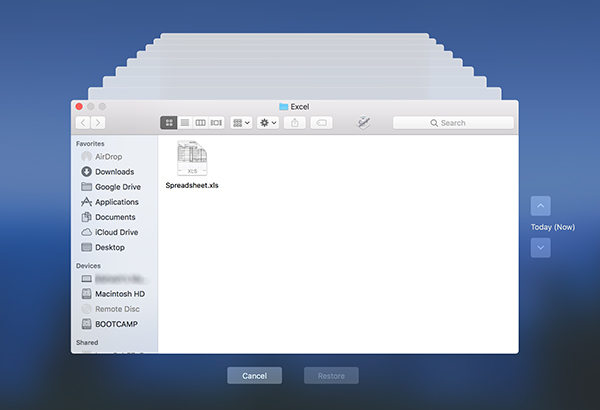
Du er færdig. Time Machine vil gendanne den version af vinduet, hvor du havde din Excel-fil.
Mulighed 3. Sådan genopretter du tabte eller ikke-gemte Excel-filer med Mac Data Recovery
Hvis du ikke har haft held med ovenståendemetoder, kan du give UltData - Mac Data Recovery et forsøg. Det vil helt sikkert gendanne dine tabte filer til dig, og det følgende er, hvordan du gør det. Husk proceduren ligner, hvordan du genopretter Word-dokument Mac.
Trin 1 Hent og installer softwaren på din Mac. Vælg dit drev og klik på knappen Scan.

Trin 2 Hvis du kører MacOS MacOS High Sierra eller senere, skal du deaktivere SIP ved hjælp af trinene i det følgende billede.

Trin 3 Vælg Excel for andre filer, du gerne vil gendanne, og klik på Gendan.

Trin 4 Vælg en mappe for at gemme dine filer.

Softwaren vil gendanne og gemme dine Excel-filer i din valgte mappe.
Konklusion
Som du kan se, er det ret nemt at genopretteslettet Excel på Mac ved hjælp af flere tilgængelige metoder til dig. Du har også en tredjeparts software til at prøve, hvis de indbyggede muligheder ikke hjælper dig med at gendanne dine filer.




![[100% Recovery] Sådan gendannes slettede videoer på Mac](/images/mac-data/100-recovery-how-to-recover-deleted-videos-on-mac.jpg)




